《钢构CAD》不断致力于帮助用户取得更多成就_钢构cad辽宁大学-程序员宅基地
《钢构CAD》不断致力于帮助用户取得更多成就
前言
目前(2020-05-20)最新版本:
钢构CAD3.8
《钢构CAD》软件利用AutoCAD图形平台及其操作概念,主要针对工厂企业基层技术人员而开发。目的是为了方便大众化企业的技术管理工作,特别是对CAD不熟练的技术人员在工作计算、快速画图、CAD常用优化设置、操作控制等方面,带来工作上的便利。
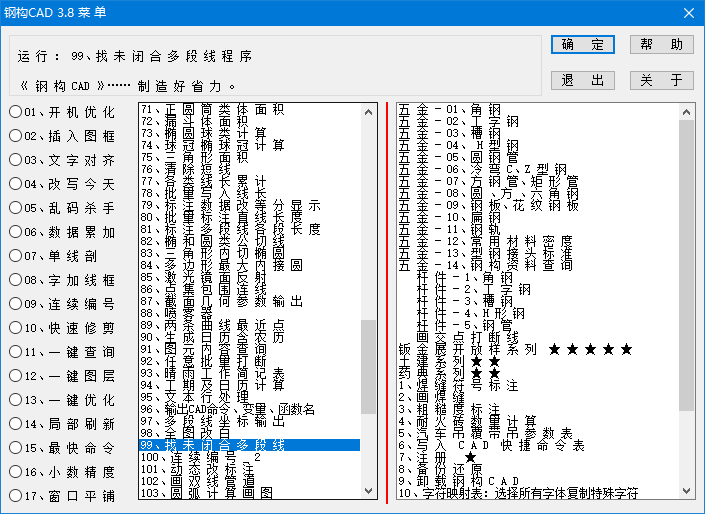
在众多的CAD软件中,软件开发为较高层次者而并非基层技术人员,基本都是针对设计师或某一项专业而开发,而大众化基层技术人员对CAD运用相对要具体和基层一些,也致各类CAD软件开发者不愿关注这些群体的需求,这也是本软件由基层技术员开发出来的一些原因。
《钢构CAD》软件适用于所有要用到AutoCAD软件、各类不同专业的技术人员,特别是钢结构机械加工厂、激光与数控切割行业中的技术人员。
《钢构CAD》软件广泛适用于:机械加工制造、钢结构安装施工、管道安装、建筑、石油、化工、冶金、压力容器、采暖通风、除尘、环保、造船、电气、给排水、水利、水电、电力、装饰、激光与数控切割等各类行业的技术管理工作,将计算与画图两项工作内容,用一个程序自动同时完成,达到绘图轻松方便,出图整洁美观。
《钢构CAD》软件主要包括:会画图的五金手册、钣金展开放样、画型钢杆件、土建系列、数据运算、体面积计算、CAD综合通用程序、型材自动优化下料、等等。
《钢构CAD》是国家高技能人才培训指定教学软件,并由辽宁大学出版社出版了权威软件教程,在提高CAD操作技能方面拥有良好的应用性能,是人才培训、提升技术素质、尽快掌握专业技术成为高技能人才的必备工作软件。
《钢构CAD》软件将AutoCAD中的一些高级与疑难的命令或系统变量,用中文界面人机对话的一键优化程序,一键即可完成AutoCAD各种优化设置,如鼠标控制设定、图面异常显示恢复、文字正常镜像、打印实心或空心文字等等,为全面优化AutoCAD提供快捷便利的一键操作。
《钢构CAD》软件全面适用于所有电脑操作系统:Win10/Win8/Win7/Vista/Win2003/WinXP,32位或64位均可。
《钢构CAD》软件全面适用于所有AutoCAD平台:AutoCAD2004及其以上任何版本,32位或64位均可。
《钢构CAD》软件安装后不占用操作系统内存,不修改注册表,能安装AutoCAD就能安装《钢构CAD》。
《钢构CAD》软件自带卸载功能,如不想使用时可从AutoCAD中彻底卸载。
《钢构CAD》软件可在现有和未来任何版本的AUTOCAD和其同系列产品AutoCADMechanical(专业机械设计软件)中同步完美兼容使用。
《钢构CAD》软件采用AutoCAD公司开发并自带的程序语言进行编写,与AutoCAD和AutoCADMechanical具有良好的亲和性并能实现无缝链接,不象其它编程语言受AutoCAD版本限制并会因编程缺陷而引起AutoCAD系统死机崩溃。
在AutoCAD上运行的各种程序软件,如探索者、天正建筑、清华天河、等各种CAD程序软件等,都能与《钢构CAD》互不影响并良好搭配运用。
发现《钢构CAD》
从启动AutoCAD开始,到中途的图形操作,到最后打印出图和图形关闭等等,《钢构CAD》从简洁实用的角度和新手的水平出发,开发编写了众多实用经典的程序和CAD配置,为最基层的技术管理工作,特别是CAD新手,提供最方便和最流畅的CAD运用程序。
一、从启动AutoCAD开始
在启动AutoCAD之后,多数情况是图形绘制,部分情况是图形编辑修改,少数情况是查看图形内容,但不论是什么情况,《钢构CAD》都提供了各种情况下的实用操作程序,此处先从全新绘制图形开始。
启动AutoCAD之后,此时是一个没有你所习惯的绘图环境的配置,虽然AutoCA提供了可自定义的图形模板,但远不能满足基层操作者的方便要求。
1、此时,启动开机优化程序,可快速设置常用及自定义图层、线型、捕捉、追踪等等。自动加载的常用图层线型有:粗实线、中实线、细实线、虚线、轴线等。自定义图层及其线型、线宽、颜色,可在任意一幅图中获取并保存,以后就可在任意一幅图中随时加载。可方便地复制任意一幅图中所有图层(图层名、线型、线宽、颜色)到另一幅图中,图层设置更轻松。本程序中的虚线和轴线可随着不同的比例自动调整、以确保在画图和打印过程中,都能很好地看到和打印出统一美观的线型。
2、在完成第1步之后,CAD中的图层及其与之配套的作图环境,都具备了开始画图所想要的各种设置,在程序默认下已在轴线(可随比例自动调整)图层下开始画图。
开始时先画出所想画图形的大概外形轴线框框,此时启动插入图框程序,在未确定比例的图形中,可用此程序量取适宜的出图比例,此时可不受规定绘图比例如1:100等等的限制,可根据自己的打印机情况,设置最经济的出图比例,例如1:130等等。插入各类图框的同时按其比例自动设置多种标注样式,可满足一幅图中不同比例的标注,可选择不同用户图标栏、不同的标注文字大小,自动调节图中各类线型比例,自动切换建筑与机电标注箭头,此程序将会彻底摆脱标注样式设置的烦锁流程,用傻瓜的方式达到整洁美观的效果。其中标注字体大小的调节,对视力不好的老年技术人员朋友或图面空白较大的图纸,可用本程序调大标注字高后空插一次图框,则可瞬间将图中所有标注字体调大,反之,如图面布局很紧,则可调小标注字高,使图面标注文字,不会因拥挤或互相重叠而影响查看。
在以后的图形编辑中,也可随时启动插入图框程序,灵活调整所有图中的各种标注参数及线型等等。
二、AutoCAD中途运用
这种情况占据了CAD大量的运用范围。同样,《钢构CAD》也提供了大量经典实用的程序,对中途运用进行强有力的支持,由于程序太多,具体可见命令索引,此处只略例几个,能让操作者更顺畅的程序供参考:
1、一键图层:将数字键1~5作为命令,调入自定义图层(包括其线型、线宽、颜色)。此命令可在任意一幅图指定相应图层,则在以后任意调入这些设置,也可以随时修改或清除其设置。让图层操作更轻松更个性。
2、一键优化:在CAD运行过程中,不可避免地会出现一些有意或无意的错误设置,特别是CAD新手,此时启动本程序,即可完成常见CAD系统疑难命令与变量的优化设置,让CAD新手也可彻底摆脱这方面的困扰,让CAD老手腾出记忆空间去接受更新的知识,在秒秒钟之内只用一键即可完成全面优化,让你随时都能有一个良好的作环境。
3、一键查询:在CAD操作过程中,不可避免地会需要查看核实以前的一些尺寸数据参数等等之类的内容,此时启动本程序,移动光标停到要查询的图形上,则图面上自动显示该图形的相关信息,如长度、面积、多段线是否闭合、图形所在图层、角度、标注替代文字等等,远比AutoCAD的特性查询要方
智能推荐
oracle 12c 集群安装后的检查_12c查看crs状态-程序员宅基地
文章浏览阅读1.6k次。安装配置gi、安装数据库软件、dbca建库见下:http://blog.csdn.net/kadwf123/article/details/784299611、检查集群节点及状态:[root@rac2 ~]# olsnodes -srac1 Activerac2 Activerac3 Activerac4 Active[root@rac2 ~]_12c查看crs状态
解决jupyter notebook无法找到虚拟环境的问题_jupyter没有pytorch环境-程序员宅基地
文章浏览阅读1.3w次,点赞45次,收藏99次。我个人用的是anaconda3的一个python集成环境,自带jupyter notebook,但在我打开jupyter notebook界面后,却找不到对应的虚拟环境,原来是jupyter notebook只是通用于下载anaconda时自带的环境,其他环境要想使用必须手动下载一些库:1.首先进入到自己创建的虚拟环境(pytorch是虚拟环境的名字)activate pytorch2.在该环境下下载这个库conda install ipykernelconda install nb__jupyter没有pytorch环境
国内安装scoop的保姆教程_scoop-cn-程序员宅基地
文章浏览阅读5.2k次,点赞19次,收藏28次。选择scoop纯属意外,也是无奈,因为电脑用户被锁了管理员权限,所有exe安装程序都无法安装,只可以用绿色软件,最后被我发现scoop,省去了到处下载XXX绿色版的烦恼,当然scoop里需要管理员权限的软件也跟我无缘了(譬如everything)。推荐添加dorado这个bucket镜像,里面很多中文软件,但是部分国外的软件下载地址在github,可能无法下载。以上两个是官方bucket的国内镜像,所有软件建议优先从这里下载。上面可以看到很多bucket以及软件数。如果官网登陆不了可以试一下以下方式。_scoop-cn
Element ui colorpicker在Vue中的使用_vue el-color-picker-程序员宅基地
文章浏览阅读4.5k次,点赞2次,收藏3次。首先要有一个color-picker组件 <el-color-picker v-model="headcolor"></el-color-picker>在data里面data() { return {headcolor: ’ #278add ’ //这里可以选择一个默认的颜色} }然后在你想要改变颜色的地方用v-bind绑定就好了,例如:这里的:sty..._vue el-color-picker
迅为iTOP-4412精英版之烧写内核移植后的镜像_exynos 4412 刷机-程序员宅基地
文章浏览阅读640次。基于芯片日益增长的问题,所以内核开发者们引入了新的方法,就是在内核中只保留函数,而数据则不包含,由用户(应用程序员)自己把数据按照规定的格式编写,并放在约定的地方,为了不占用过多的内存,还要求数据以根精简的方式编写。boot启动时,传参给内核,告诉内核设备树文件和kernel的位置,内核启动时根据地址去找到设备树文件,再利用专用的编译器去反编译dtb文件,将dtb还原成数据结构,以供驱动的函数去调用。firmware是三星的一个固件的设备信息,因为找不到固件,所以内核启动不成功。_exynos 4412 刷机
Linux系统配置jdk_linux配置jdk-程序员宅基地
文章浏览阅读2w次,点赞24次,收藏42次。Linux系统配置jdkLinux学习教程,Linux入门教程(超详细)_linux配置jdk
随便推点
matlab(4):特殊符号的输入_matlab微米怎么输入-程序员宅基地
文章浏览阅读3.3k次,点赞5次,收藏19次。xlabel('\delta');ylabel('AUC');具体符号的对照表参照下图:_matlab微米怎么输入
C语言程序设计-文件(打开与关闭、顺序、二进制读写)-程序员宅基地
文章浏览阅读119次。顺序读写指的是按照文件中数据的顺序进行读取或写入。对于文本文件,可以使用fgets、fputs、fscanf、fprintf等函数进行顺序读写。在C语言中,对文件的操作通常涉及文件的打开、读写以及关闭。文件的打开使用fopen函数,而关闭则使用fclose函数。在C语言中,可以使用fread和fwrite函数进行二进制读写。 Biaoge 于2024-03-09 23:51发布 阅读量:7 ️文章类型:【 C语言程序设计 】在C语言中,用于打开文件的函数是____,用于关闭文件的函数是____。
Touchdesigner自学笔记之三_touchdesigner怎么让一个模型跟着鼠标移动-程序员宅基地
文章浏览阅读3.4k次,点赞2次,收藏13次。跟随鼠标移动的粒子以grid(SOP)为partical(SOP)的资源模板,调整后连接【Geo组合+point spirit(MAT)】,在连接【feedback组合】适当调整。影响粒子动态的节点【metaball(SOP)+force(SOP)】添加mouse in(CHOP)鼠标位置到metaball的坐标,实现鼠标影响。..._touchdesigner怎么让一个模型跟着鼠标移动
【附源码】基于java的校园停车场管理系统的设计与实现61m0e9计算机毕设SSM_基于java技术的停车场管理系统实现与设计-程序员宅基地
文章浏览阅读178次。项目运行环境配置:Jdk1.8 + Tomcat7.0 + Mysql + HBuilderX(Webstorm也行)+ Eclispe(IntelliJ IDEA,Eclispe,MyEclispe,Sts都支持)。项目技术:Springboot + mybatis + Maven +mysql5.7或8.0+html+css+js等等组成,B/S模式 + Maven管理等等。环境需要1.运行环境:最好是java jdk 1.8,我们在这个平台上运行的。其他版本理论上也可以。_基于java技术的停车场管理系统实现与设计
Android系统播放器MediaPlayer源码分析_android多媒体播放源码分析 时序图-程序员宅基地
文章浏览阅读3.5k次。前言对于MediaPlayer播放器的源码分析内容相对来说比较多,会从Java-&amp;gt;Jni-&amp;gt;C/C++慢慢分析,后面会慢慢更新。另外,博客只作为自己学习记录的一种方式,对于其他的不过多的评论。MediaPlayerDemopublic class MainActivity extends AppCompatActivity implements SurfaceHolder.Cal..._android多媒体播放源码分析 时序图
java 数据结构与算法 ——快速排序法-程序员宅基地
文章浏览阅读2.4k次,点赞41次,收藏13次。java 数据结构与算法 ——快速排序法_快速排序法